IC读卡机驱动安装步骤
ca锁驱动安装和问题检测

ca锁驱动安装和问题检测CA锁驱动安装和问题检测一、系统前期准备1.1、驱动安装说明1.1.1、安装驱动程序1、双击安装程序,进入安装页面,如下图:2、点击下一步,进入协议页面,如下图:3、选择同意后,点下一步,如下图:4、输入用户信息后,点击下一步,如下图:5、选择需要安装的目录,之后继续点击下一步,如下图:6、设置快捷方式文件夹,之后继续点击下一步,如下图:7、确认无误后,继续点击下一步,如下图:8、点击下一步,系统自动读取安装参数,如下图:9、继续点击下一步,进行安装驱动,如下图:10、点击完成,系统自动执行命令,如下图:11、运行完毕后,驱动安装成功,如下图:1.1.2、安装IC卡读卡驱动如果您需要安装IC卡读卡器,请在程序中找到新点驱动程序(标准版)IC卡读卡驱动安装程序,如下图:1.2、证书工具1.2.1、修改口令用户可以点击桌面上面证书管理工具,进入证书管理界面。
口令相当于证书Key的密码,需要妥善保管,新发出的证书Key的密码是123456(6个1),为了您的证书的安全,请立即修改密码,如下图:输入正确的旧口令和新口令,点击确认就可以修改密码了。
请不要忘记您的密码,如果忘记,请到该项目CA发证中心或联系系统管理员进行密码的初始化。
1.3、检测工具1.3.1、启动检测工具用户可以点击桌面上的新点检测工具图标来启动检测工具,如下图:1.3.2、系统检测该页面主要是进行可信任站点的设置。
如果显示都是“已加入”,就证明已经设置成功,如下图:1.3.3、控件检测如果以上都是打勾,系统所需要控件都安装完毕了。
其中证书Key驱动,需要把您的证书Key插好以后才可以检测出来,如下图:1.3.4、证书检测用户可以点击“立即检测”,选择证书,输入Pin码,可以检测该证书Key是否可以正常使用。
如果出现以下提示,则表示您的证书Key是可以正常使用的,如下图:如果出现以下提示,则出错的原因可能是您的证书Key驱动没有装好或者是证书Key是无法使用的,需重新安装证书Key驱动,或者马上联系该项目CA进行更换,如下图:1.3.5、签章检测此页面是用于测试证书Key是否可以正常盖章,请点击,在出现的窗口中,选择签章的名称和签章的模式,并输入您的证书Key的密码,点击确定按钮,如下图:如果能成功加盖印章,并且有勾显示,则证明您的证书Key没有问题,如下图:如果出现其他的提示,请及时和该项目CA联系。
IC卡读写器使用说明解读
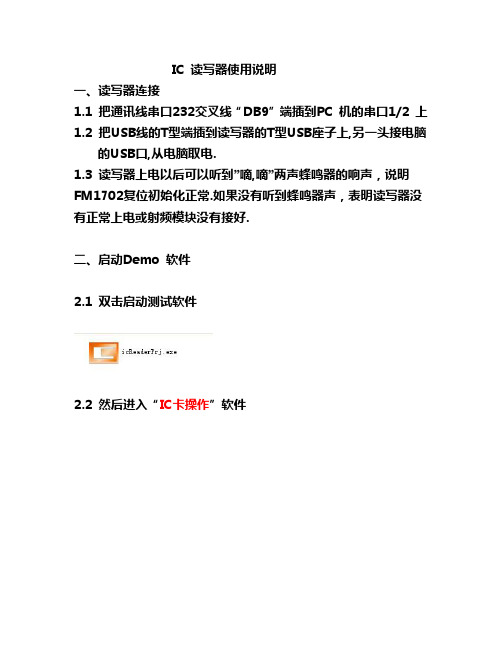
IC 读写器使用说明一、读写器连接1.1 把通讯线串口232交叉线“DB9”端插到PC 机的串口1/2 上1.2 把USB线的T型端插到读写器的T型USB座子上,另一头接电脑的USB口,从电脑取电.1.3 读写器上电以后可以听到”嘀,嘀”两声蜂鸣器的响声,说明FM1702复位初始化正常.如果没有听到蜂鸣器声,表明读写器没有正常上电或射频模块没有接好.二、启动Demo 软件2.1 双击启动测试软件2.2 然后进入“IC卡操作”软件2.3 进入功能选项“参数设置”里面,可以设置串口通讯参数:串口号、波特率、校验位、数据位、停止位等等,设置好了以后点击“修改串口”,如果出现“串口参数设置成功”,表明串口设置成功,如果出现异常,请按照提示做出改动。
2.4 设置完毕以后可以点击“测试读卡器”,如果出现“读卡器连接成功”,并且听到读卡器的蜂鸣器响声,证明串口设置正确!如果出现“读卡器连接失败”,表明串口设置有问题;或者没有任何提示时,表明波特率设置错误,请重新设置。
2.5 读写器默认参数:Com1、9600bps、N、8、1三、M1卡片读写测试3.1 把一张Mifare One 卡片放在天线区域范围内3.2 进入功能选项“低级操作”里面点击“寻卡”,如果出现“寻卡成功!”表明寻卡正常,如果出现“执行失败!”表明出现异常,请检查卡片是否在寻卡范围内,如果确认卡片没有问题,那读写器有异常3.3 点击“防冲突”,如果出现“执行成功”表明防冲突正常,如果出现“执行失败”表明读写器出现异常或者卡片没有在天线区域范围内3.4 点击“选择”,如果出现“执行成功”表明选择正常,如果出现“执行失败”表明读写器出现异常或者卡片没有在天线区域范围内3.5 进入功能选项“密码下载”里面下载卡片密码,比如需要测试卡片扇区1 数据的读写,那么就在扇区1 后面填上密码A/B(注:卡片的初始密码A/B 均为全‘F’),然后选择“A 组密码”或者“B 组密码”,最后点击“下载”,如果出现“密码下载成功”表明密码下载成功,如果出现异常请按照错误提示更改后再下载一次,直至“下载成功”为止3.6 进入功能选项“数据读写”里面,“请选择扇区号”下面的可拉选项里面选择第5步下载密码的扇区号(比如扇区1),然后点击“读出”,如果提示“第*扇区数据读出成功”表明读数据正确。
M1卡分析设备安装使用说明分析M1安装M1卡

M1卡分析设备安装使用说明软件安装:1、将光盘放入光驱内,打开光盘的“系统补丁”文件夹,安装其中的所有文件。
2、打开“读卡器驱动”文件夹,对于使用64位Windows用户,请运行“64位驱动”文件夹下面的setup.exe,对于使用32位Windows用户,请运行“32位驱动”文件夹下面的setup.exe。
注:请仔细核对您的操作系统类型,安装与您操作系统类型不相符的软件将严重导致您的电脑损坏!3、运行“M1卡软件.exe”将软件安装到D盘。
注:因某些杀毒软件误杀情况严重,如显示发现木马安全问题,请自己添加信任!软件操作说明:分析软件操作流程:1、把原卡放在读卡器上,插好加密狗和读卡器2、运行D:\M1\M1密钥分析器.exe3、选择保存路径——点读取全部信息4、点击——读卡,等待分析过程结束一般处理:1、读卡器红灯常亮,放卡没反应。
——重新拔插读卡器。
2、软件提示未检测到加密狗。
——将加密狗插入本机USB口内。
3、注:如果是重复使用同一张卡在测试的情况下,必须去删除安装目录下的keys 文件夹内的所有文件。
复制克隆工具操作流程:1、把目标卡放在读卡器上,插好加密狗和读卡器2、运行D:\M1\M1复制克隆工具.exe3、点击——初始化——连接设备4、点击——导入数据,选择需要复制的原卡数据5、点击——数据复制或克隆卡片名词解释:原卡——指需要复制的卡,也就是客户拿来的卡目标卡——指用于复制的空白卡,可以是普通卡(用于数据复制),也可以是UID卡(用于卡片克隆)卡片还原操作流程:1、把目标卡放在读卡器上,插好加密狗和读卡器2、点击——初始化——连接设备3、点击——导入数据,选择需要卡片还原的原卡数据(如果没有保存的数据可以利用需要还原的卡去分析出来以后操作)4、点击——卡片还原功能。
注:卡片还原:此功能仅对普通IC卡有效,请勿对可改写UID的特种卡使用本功能!此功能用于将已经写入数据的卡中数据清空,并将所有扇区密码改成12个F。
读卡器驱动的下载和安装方法
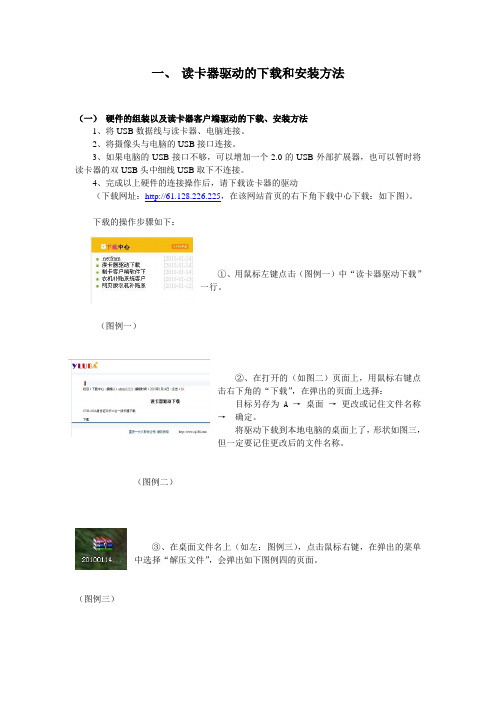
一、读卡器驱动的下载和安装方法(一)硬件的组装以及读卡器客户端驱动的下载、安装方法1、将USB数据线与读卡器、电脑连接。
2、将摄像头与电脑的USB接口连接。
3、如果电脑的USB接口不够,可以增加一个2.0的USB外部扩展器,也可以暂时将读卡器的双USB头中细线USB取下不连接。
4、完成以上硬件的连接操作后,请下载读卡器的驱动(下载网址:http://61.128.226.225,在该网站首页的右下角下载中心下载:如下图)。
下载的操作步骤如下:①、用鼠标左键点击(图例一)中“读卡器驱动下载”一行。
(图例一)②、在打开的(如图二)页面上,用鼠标右键点击右下角的“下载”,在弹出的页面上选择:目标另存为A →桌面→更改或记住文件名称→确定。
将驱动下载到本地电脑的桌面上了,形状如图三,但一定要记住更改后的文件名称。
(图例二)③、在桌面文件名上(如左:图例三),点击鼠标右键,在弹出的菜单中选择“解压文件”,会弹出如下图例四的页面。
(图例三)④、在弹出的如左页面上,直接点击:桌面→确定完成解压的过程了。
(图例四)⑤、解压后,在您的电脑桌面上会出现与第③步压缩文件名完全相同的解压后文件夹(黄色,名称与解压前的文件相同)。
⑥、至此,读卡器的驱动下载及解压完成,接下来是继续安装该驱动程序。
(二)读卡器驱动的安装方法。
①、一般情况下,在重新连接读卡器和电脑后,您的电脑桌面上会弹出如下页面:(图例五)注意:如果重新连接读卡器和电脑后不弹出如上页面,请如此操作就可以弹出如上页面:用鼠标右键点击您电脑桌面上“我的电脑”→在弹出的页面上选择“管理”→在新弹出的页面上点击“设备管理器” → 在本页面的右边区域寻找一个黄色、带问号的“USB 未知设备…” → 在该黄色菜单上点击鼠标右键选择“属性” → 选择“更新驱动程序”②、在弹出的如上图五页面上,请用鼠标左键选择“从列表或指定位置安装(高级)”,然后点击“下一步”(按图例六所示1、2操作):(图例六)③、在弹出的如下图例七页面上,按照图示3、4进行操作。
IC卡读卡器技术要求、安装调试使用说明

IC卡读卡器技术要求、安装调试使用说明
一、长川之星2.5 IC卡的要求
1、设备图
图一明华RD(接触式) RD-EB COM口读卡器
图二明华RF(感应式) RF-35LT COM口读卡器
图三明华RF(感应式) URF-35H-MEM USB读卡器
2、IC卡图
图四IC卡示例图片
备注:RD卡卡表面有接触点(类似手机卡触点),RF卡表面没有接触点
3、品牌
明华:COM口
RD(接触式) RD-EB
RF(感应式) RF-35LT
明华:USB口
RF(感应式) URF-35H-MEM
4、IC卡的芯片类型
RD(接触式) 西门子4442
RF(感应式) 飞利浦M1
二、COM口连接方法:如下图
键盘和读卡器共用一个P/S接口,另外一端接在主机的串口上,RF读卡器连接方式相同。
USB设备不用特殊连接,但是要求插在计算机背面的USB口上,不要插在机箱前面
三、调试说明:
进入‘客户关系’模块中----系统-----系统设置---会员卡设置
根据读卡器型号,对应选择,IC卡的初始密码为12个f;。
Ralink-芯片产品驱动安装使用说明书新版
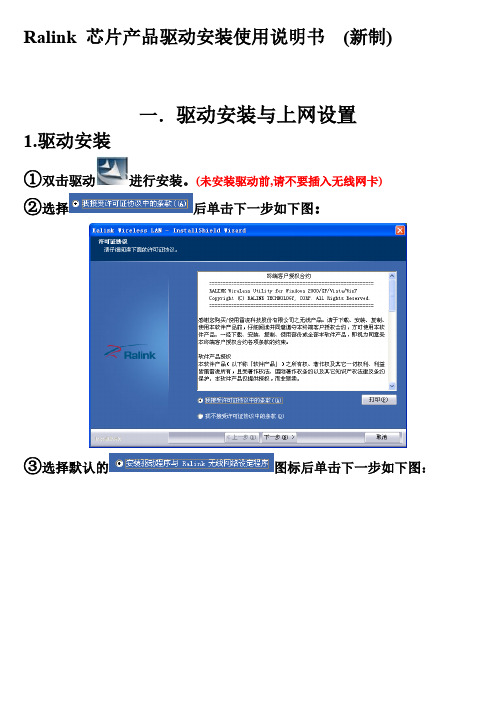
Ralink 芯片产品驱动安装使用说明书(新制)一.驱动安装与上网设置1.驱动安装①双击驱动进行安装。
(未安装驱动前,请不要插入无线网卡)②选择后单击下一步如下图:③选择默认的图标后单击下一步如下图:④选择默认图标后单击下一步:⑤单击安装进行安装过程(注意:有些杀毒软件可能影响安装,如安装不完全,请在安装前关闭杀毒软件)。
如下图:⑥驱动正在安装,如下图:⑦驱动安装完成。
单击完成后如下图:完成以后电脑右下角任务栏会出现驱动图标,这时驱动已经安装全部完成,然后将无线网卡插入电脑USB口,电脑自动更新完成后即可连接无密码的网络。
2.上网设置①双击电脑右下角任务栏驱动图标出现入下图:②单击放大镜后选择左上角第一个按钮重新扫描刷新网络如下图:(刷新时多刷新几次网络就越多)③单击刷新后,找到自己路由器名(这里我选择TP-LINK-2A4F10)然后单击上图中第二个按钮加入连线设定,后出现如下图:⑤再次单击上图中下一步图标出现如下图:⑥在上图中密钥框输入已知密码单击下一步图标出现如下图:输入密码时要正确的输对密码,注意大小写字母。
错误的密码输入会造成不能连接网络或者不能自动获取IP地址。
其中序号③④⑤⑥界面设置为默认的⑧选择上图连线设定列表中网络名TP-LINK-2A4F10后单击右下角套用图标出现如下图:(网络名称前面打钩了,证明添加连线成功)此时IP地址为软件自动获取,连接成功即可正常高速上网了。
网络名称前面打钩了,证明添加连线成功(注意:如果没有获取到IP或收不到数据包都有可能是没有输对密码,请输入对应的密码重新获取IP)。
IC读卡机驱动安装步骤
IC读卡机驱动安装步骤
读卡机(IC卡读卡器)是一种将IC卡中的数据读取出来并传输给电
脑的设备。
为了使读卡机能够正常工作,需要安装相应的驱动程序。
下面
是一般IC读卡机驱动的安装步骤:
1.确认读卡机型号:首先,需要确认读卡机的型号和厂家信息,因为
不同型号的读卡机对应的驱动程序是不同的。
4.连接读卡机:将读卡机通过USB或其他接口连接到电脑上,并确保
读卡机处于正常工作状态。
5. 安装驱动程序:打开解压缩后的驱动文件夹,在其中找到可执行
的驱动安装文件(一般以.exe为后缀),双击运行该文件。
6.安装向导:运行驱动安装文件后,会弹出一个安装向导窗口。
按照
向导提示逐步进行安装。
一般来说,首先会弹出欢迎界面,然后需要用户
阅读并同意软件许可协议。
接下来,通常会询问用户是否要更改安装路径,可以选择按照默认路径或自定义安装路径。
然后,安装程序一般会需要用
户指定安装的组件和其他选项。
最后,会出现安装完成的提示界面。
7.重启电脑:在安装完成后,有些驱动程序可能要求重启电脑,以使
驱动程序正常加载。
8.测试读卡机:在重启电脑后,可以尝试将一张IC卡放入读卡机中,看是否能够正常识别和读取IC卡的数据。
如果能够正常工作,则说明驱
动安装成功。
总结:。
DJV5安装04(读卡头安装说明)
V5版本DJ IC卡控制器安装调试说明书新电路板CK191游戏机退币按钮控制接线法IC 卡控制器连网设置IC 卡控制器连网1、中央控制器安装:将中央控制器的串口与服务器电脑的串口连接,然后接到~220V电源。
2、在电脑桌面打NetCtrl(如桌面没有NetCtrl可以在Shiyu AEMS目录下找到)输入用户名密码登录;“设置”下设置对应的通信口。
将一个安装好的IC卡控制器和计算机连网,要完成以下工作:A)确定该IC卡控制器连接在网络控制器的哪个网段上(0,1,2,3),网线连通的机器能显示自己所处的网段(按显示按钮,显示“地址.序列号”和“网段-退币倍数”)。
B)在计算机的游戏机设置里登记好一个游戏机的地址(机类设置,机种设置,游戏机设置,游戏机机位地址设置),把该游戏机机头的资料登记进去。
C)游戏机地址设置登记的地址是网段号+IC卡控制器拨码得到的地址,含网段的地址在计算机里是唯一的,没有其它设备使用,在计算机上登记好该IC卡控制器的序列号和游戏机现/原每局投币数,洗分倍数(退币倍数)等,IC卡控制器拨码所得的地址在该网线上应该是唯一的,该网线上没有别的游戏机拨码拨到与该设备地址相同,否则发生地址冲突,导致该2台游戏机与计算机连网故障。
D)IC卡控制器已经有网线与网络控制器的其中一个网段端口连接,网络控制器已经接入计算机,计算机上已经运行网络控制程序 eball 。
E)下列一和二所列的数据均正确设置:一、拨码和游戏机地址设置:Sw1-Sw6 该游戏机在网段内的地址( on=0,off=1 , 有效值 2 - 61 )Sw7 (Off=退币后不能再上分,要重新插卡才能上分,用于普通DJ机 .ON=退币后无需重新插卡就可以上分,这样可用于捞金鱼、马戏团等机器 ) Sw8 ( Off = 投币输入仅采集到电脑,不复制输出给游戏机,适合上分线接法。
On = 投币输入复制输出给游戏机,适合剪断投币线的接法。
台式读写卡器安装及使用说明
台式读/写卡器安装及使用说明一、安装方法关闭计算机电源,将台式打卡器通过USB口连接到计算机的USB口上,台式打卡器上有个电源指示灯,连接好后,电源指示灯显示为黄色。
打开计算机,将‚电梯IC管理系统‛软件从光盘上安装到计算机上(安装说明见光盘下\电梯IC卡管理系统\安装说明)。
执行‚电梯IC管理系统.exe‛文件,即可进入电梯非接触式IC卡管理系统操作界面。
如果出现‚初始化USB错误,请重新加电一次‛,则说明台式打卡机没有连接到电脑,请连接好台式打卡机再运行‚电梯IC卡管理系统‛。
如果已连接好台式打卡机,则从USB口拨下台式打卡机,重新加电即可。
二、软件使用方法当运行程序‚电梯IC卡管理系统‛后,系统首先判断操作系统日期格式是否符合要求,如果不符合要求,则会出现如下窗口提示:此时,先按要求更改系统时间格式。
操作步骤如下:1、‚开始‛菜单→‚控制面板‛→‚日期、时间、语言和区域设置‛→‚更改数字、日期和时间的格式‛→‚区域选项‛→‚自定义‛2、‚时间‛→‚时间格式‛更改为HH:mm:ss3、‚日期‛→‚短日期格式‛更改为yyyy-MM-dd更改系统日期格式后再运行‚电梯IC卡管理系统‛程序,系统自动进入用户登录界面(如下图1)。
要求输入用户名和密码(默认用户名:admin;密码:123;用户类型:超级用户)用户名和密码输入正确后,则进行读/写卡待机界面(如下图2)。
如果不需要进入IC卡管理系统,这时可以按‚ESC‛键退出登录界面,进而退出IC卡管理系统。
图2 电梯IC卡管理系统待机显示界面1、系统菜单管理(1)系统管理①重新登录退出当前系统用户,返回至用户登录界面。
②退出系统直接退出电梯IC卡管理系统(2)人员管理①人员登记主要对持电梯IC卡人员的基本资料进行录入、删除、修改等操作。
图3 电梯IC卡用户人员登记窗口——用于添加一条新的记录(注意每条记录都必须有一个唯一的编号),并在对应的项目中输入相应的内容。
IC收费系统软件安装
消费系统使用说明书
一、安装设备
如下图安装设备:
布线要求:
1、对于485通讯,必须用带屏蔽层的双绞网线(一般是8芯),屏蔽层必须接转换器的地(GND)。
2、通讯线不要与其它强电线共用线槽。
要避开日光灯(因日光灯内有镇流器,会产生电磁干扰)。
注意事项:
8芯通讯线只用其中的两芯,其余6芯的线头不能互相短路,要分开包好,否则,收费机会显示“123456”,不能正常使用。
二、使用步骤
第一步、发卡器安装
把发卡器的连线插到电脑的USB口上,电脑自动弹出发现新硬件安装界面,可以根据提示安装发卡机驱动程序;你也可以直接运行安装光盘中【USB发卡器驱动】中的“SETUP.exe”,
如图:
点击【INSTALL】,稍等几十秒钟,会弹出如下界面:
等到系统提示“驱动安装成功”,则发卡器可以正常使用了。
第二步、安装软件和运行程序
运行安装光盘下的[ Setup.exe ] 文件,选择安装路径,安装软件。
第三步、设置单位密码
首次运行用户软件要设置单位密码和用户卡的消费区。
双击用户软件,显示:
登录,显示:
输入单位密码,不同客户单位请使用不同的密码。
选择用户IC卡的使用区(即用户卡加密的8个区),如下图所示:
把IC卡密码卡置于发卡器上,单击[ 读取IC卡密码卡获取授权] ,显示:
同时界面信息栏显示“已获得授权”(图中所圈处):
单击[ 确定] 退出。
第四步、消费机的加密操作
消费机必须经过加密才能使用。
消费机开机,按【设置】、【4】键,然后把密码卡放到收费机的读卡区读卡,当收费机显示
屏显示“Good”,表示加密成功。
- 1、下载文档前请自行甄别文档内容的完整性,平台不提供额外的编辑、内容补充、找答案等附加服务。
- 2、"仅部分预览"的文档,不可在线预览部分如存在完整性等问题,可反馈申请退款(可完整预览的文档不适用该条件!)。
- 3、如文档侵犯您的权益,请联系客服反馈,我们会尽快为您处理(人工客服工作时间:9:00-18:30)。
IC卡读卡器驱动安装步骤
一、连接好读卡机,圆形串口是用来接通读卡机电源的,COM口才是用来读取数据,俩个
都要连接好,鼠标与圆形串口另一端连接。
二、驱动安装步骤:
1、进入农合系统中的参合管理——证卡管理,选择一个参合人员,点击工具栏上的“发卡”
2、在弹出的对话框中点击读卡,然后提示“请安装IC卡驱动”,点击确定。
3、确定之后,进入驱动安装页面,点击网页上方的提示下载安装ActiveX控件。
4、然后弹出安装提示,点击安装即可。
三、测试卡机是否安装成功。
1、打开IC卡机配的光碟,打开Demo的文件夹,打开后缀是EXE的演示程序。
2、插入一张农合卡,点执行蜂鸣,如果有听见“滴”的一声,说明已经安装成功,如果没反应,在演示程序中换个串口试试,没用的话,就将接口重新拔插下,重启电脑再试试。
四、驱动安装好以后,读卡步骤很简单,把卡插进去点下读卡就行了。
